win11开机键怎么设置不到左边 win11开始键左边设置方法
更新时间:2024-12-30 14:01:21作者:yang
在Windows 11操作系统中,许多用户希望能够自定义任务栏的布局,尤其是开始键的位置,虽然默认情况下,开始键位于任务栏的中心位置,但用户可以通过一些简单的设置将其移至左侧,以便更符合个人使用习惯。本文将详细介绍如何在Windows 11中调整开始键的位置,让你的操作体验更加顺畅。同时我们也会探讨一些常见的问题和解决方案,帮助你轻松应对在设置过程中可能遇到的挑战。无论你是新用户还是老手,掌握这些设置技巧都能提升你的使用效率。
win11开始键怎么放到左边:
1、点击桌面左下角的开始菜单,选择“设置”。
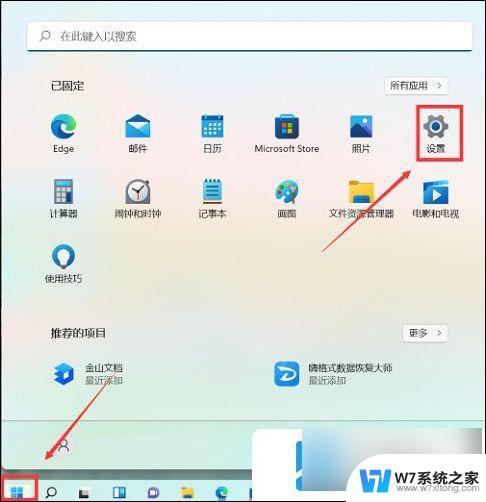
2、点击左侧的“个性化”后再点击右侧的“任务栏”。
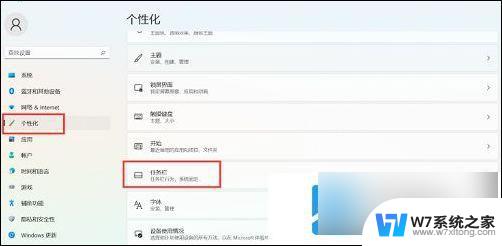
3、选择“任务栏对齐方式”点击右侧“左”即可。
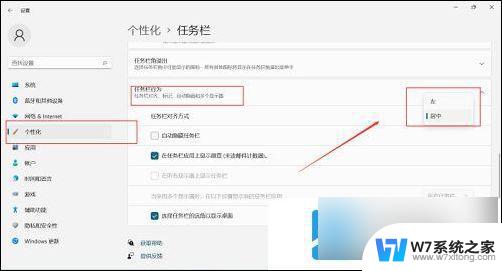
以上就是win11开机键怎么设置不到左边的全部内容,碰到同样情况的朋友们赶紧参照小编的方法来处理吧,希望能够对大家有所帮助。
win11开机键怎么设置不到左边 win11开始键左边设置方法相关教程
-
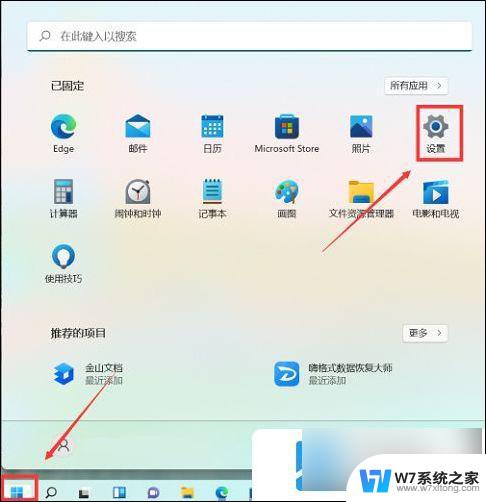 win11开始放左边 win11开始键左边设置方法
win11开始放左边 win11开始键左边设置方法2024-10-05
-
 win11怎么把开始为何在左边 Win11开始菜单怎么调整到左边
win11怎么把开始为何在左边 Win11开始菜单怎么调整到左边2025-04-02
-
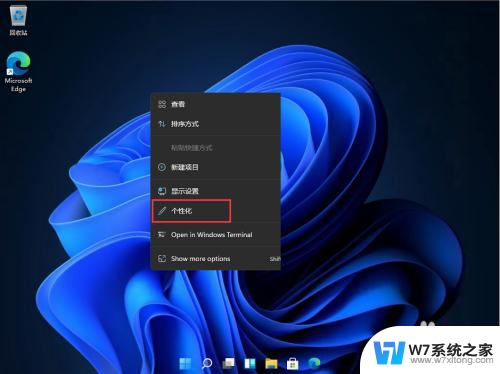 win11电脑开始菜单跑到右边去了 Win11开始菜单靠左设置方法
win11电脑开始菜单跑到右边去了 Win11开始菜单靠左设置方法2024-06-30
-
 win11改开始左边 Win11开始按钮如何放到左边
win11改开始左边 Win11开始按钮如何放到左边2024-11-16
- win11怎么让开始菜单到最左边 Win11系统如何将开始菜单移动到左边
- 怎样把win11的开始菜单移到左侧 Win11开始菜单如何移动到左边
- win11怎么开开始放左边 Win11怎么调整开始按钮位置
- win11开始如何设置左侧 Win11怎样把开始按钮放到左侧
- win11下标靠左下角 Win11开始菜单左下角设置方法
- win11左半边屏幕点击不了 Win11桌面左半边无法响应解决方法
- win11如何打开日期 Win11怎么调整日期和时间
- 默认播放器设置 win11 Win11默认播放器怎么设置
- win11关闭通知界面 Win11如何关闭系统通知
- 手机投屏win11笔记本电脑怎么设置 手机电脑投屏连接教程
- win11比win10大多少g Win11系统相比Win10占用内存少吗
- windows11wlan不见了 Win11电脑wifi连接图标消失了怎么办
win11系统教程推荐
- 1 电脑麦克风怎么打开win11 Win11麦克风权限开启方法
- 2 win11如何设置文件后缀 win11文件后缀修改方法
- 3 指纹录入失败 win11 荣耀50指纹录入失败怎么办
- 4 win11防火墙拦截 Win11 24H2版内存隔离功能如何开启
- 5 如何关闭win11的防火墙和杀毒软件 win11如何关闭防火墙和杀毒软件
- 6 win11显示 任务栏右边 Win11任务栏靠右对齐的方法
- 7 win11不显示视频预览图 Win11 24H2升级后图片无法打开怎么办
- 8 win11禁止系统隔离危险文件 Win11 24H2版内存隔离功能开启步骤
- 9 win11右键怎么设置多几个选项 Win11右键菜单默认显示更多选项怎么自定义设置
- 10 win11电脑设置共享 Win11文件夹共享设置教程